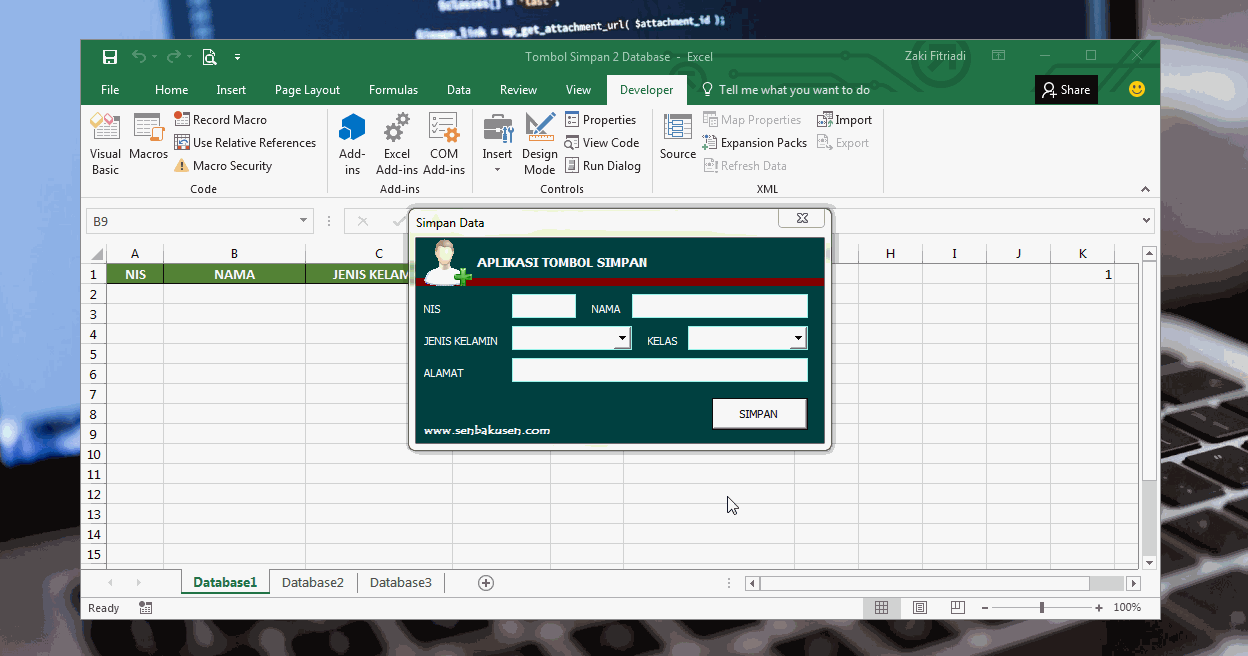Cara Membuat Database dengan Excel
Apakah Anda seringkali merasa kesulitan saat mencari informasi atau data yang diperlukan? Jika ya, itu mungkin karena Anda belum memiliki sistem pengelolaan data yang baik. Salah satu cara untuk mengatasi masalah tersebut adalah dengan membuat database. Melalui database, kita dapat mengorganisir data secara sistematis dan mudah diakses. Nah, dalam artikel kali ini, kita akan membahas cara membuat database dengan menggunakan Microsoft Excel.
Persiapan Sebelum Membuat Database
Sebelum memulai membuat database, Anda harus menentukan terlebih dahulu tujuan dari database tersebut. Apa yang ingin Anda capai dengan membuat database tersebut? Apakah untuk mengatur inventaris, data karyawan, atau bahkan data pelanggan? Setelah Anda menentukan tujuan dari database, langkah selanjutnya adalah menyiapkan data yang akan dimasukkan ke dalam database.
Pertama, buat list atau daftar data yang akan dimasukkan ke dalam database. Pastikan data yang dimasukkan relevan dan akurat. Selain itu, pastikan format data yang konsisten. Misalnya, jika Anda membuat database untuk data karyawan, pastikan format data untuk kolom tanggal lahir sama. Anda juga dapat menyiapkan template atau format yang sudah dibuat sebelumnya untuk memudahkan proses pengisian data.
Cara Membuat Database di Excel
Setelah menyusun data dan menyiapkan template, langkah selanjutnya adalah membuat database di Excel. Berikut adalah cara membuat database di Excel:
- Buka program Microsoft Excel di komputer Anda.
- Buat file baru dengan memilih “New” pada bagian atas layar, atau dengan menekan tombol “CTRL+N”.
- Siapkan kolom-kolom yang akan digunakan untuk menginputkan data. Untuk membuat kolom baru, Anda dapat mengklik pada bagian nomor kolom, kemudian memilih “Insert” pada menu drop-down.
- Masukkan label untuk setiap kolom yang sesuai dengan data yang akan dimasukkan. Misalnya, jika Anda membuat database untuk data karyawan, label yang dapat digunakan adalah: “ID Karyawan”, “Nama”, “Jabatan”, dan “Alamat”.
- Setelah menyiapkan kolom dan label, Anda dapat mulai memasukkan data ke dalam database. Pastikan untuk mengisi data dengan benar dan akurat. Untuk memasukkan data, cukup klik pada sel kosong sesuai dengan kolom yang diinginkan, lalu ketikkan data yang akan dimasukkan. Jika ada kolom dengan opsi tertentu, seperti “Status Karyawan”, pastikan untuk memilih opsi yang tepat.
- Setelah selesai memasukkan semua data, simpan database Anda dengan memilih “File” lalu “Save As”. Pilih lokasi penyimpanan dan berikan nama file yang mudah diingat.
Cara Membuat Tombol Input Data
Setelah membuat database di Excel, langkah selanjutnya adalah membuat tombol input data. Tombol ini akan mempermudah proses pengisian data ke dalam database. Berikut adalah cara membuat tombol input data:
- Buat form input data di Excel. Untuk membuat form, Anda dapat menggunakan fitur “Form” di Excel. Tekan tombol “File” lalu pilih “Options”. Pada menu “Customize Ribbon”, centang “Developer”. Tekan “OK” lalu klik tab “Developer”. Pilih “Insert” dan pilih “Form”. Kemudian klik pada tombol “Label” untuk menambahkan label form input data.
- Tambahkan tombol input pada form. Pilih “Button” pada tab “Developer”, lalu klik pada form input data. Setelah itu, gunakan fitur “Assign Macro” untuk menentukan fungsi tombol input.
- Buat kode VBA untuk tombol input. Untuk membuat kode VBA, buka Visual Basic Editor (VBE) dengan menekan tombol “ALT+F11”. Kemudian, buat modul VBA baru dengan mengklik “Insert” lalu pilih “Module”. Setelah itu, masukkan kode VBA yang sesuai dengan tujuan tombol input Anda.
FAQ
1. Apakah Excel satu-satunya software yang dapat digunakan untuk membuat database?
Tidak, terdapat banyak software yang dapat digunakan untuk membuat database, seperti Microsoft Access, Oracle, dan MySQL. Namun, Excel menjadi pilihan yang populer karena mudah digunakan dan sudah terinstal di banyak komputer.
2. Apa manfaat dari membuat database di Excel?
Manfaat dari membuat database di Excel antara lain:
- Memudahkan pengelolaan data
- Memudahkan pencarian data
- Meminimalkan kesalahan manusia dalam mengolah data
- Memudahkan pengelolaan data dalam skala kecil atau menengah
Video: Cara Membuat Database di Excel